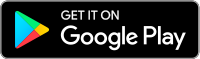- Resumen del sistema de conexión segura
- Resumen de la autenticación a través de IBKR Mobile (IB Key) para iPhone
- Resumen de la autenticación a través de IBKR Mobile (IB Key) para Android
- Autenticación a través de IBKR Mobile (IB Key)
- ¿Cómo devolver el dispositivo de conexión segura a Interactive Brokers?
Deseo activar la autenticación a través de IBKR Mobile (IB Key) para Android con un código QR
Requisitos:
- Su móvil Android no debe estar modificado por el método de acceso root.
- La versión de Android ha de ser la 6.0 o superior.
Puede descargar la aplicación IBKR Mobile en su smartphone directamente desde:
Google Play Store, 360 Mobile Assistant o Baidu Mobile Assistant.
Instrucciones:
1) En su móvil Android, pulse sobre la aplicación de la Play Store![]() .
.
2) Pulse sobre la barra de búsqueda que figura en la parte superior, escriba IBKR Mobile, y pulse sobre la lupa para buscar.
Figura 2
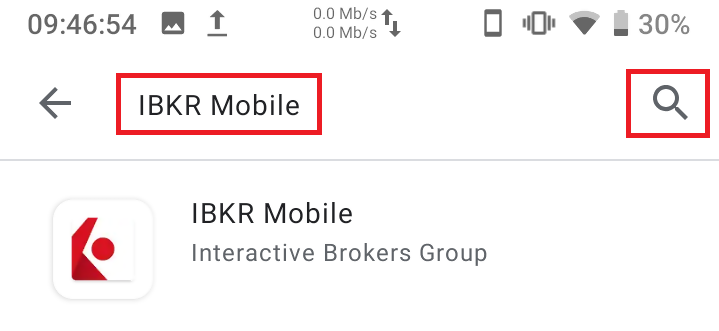
3) Localice y seleccione la aplicación IBKR Mobile de Interactive Brokers Group, y luego pulse Instalar a la derecha.
Figura 3
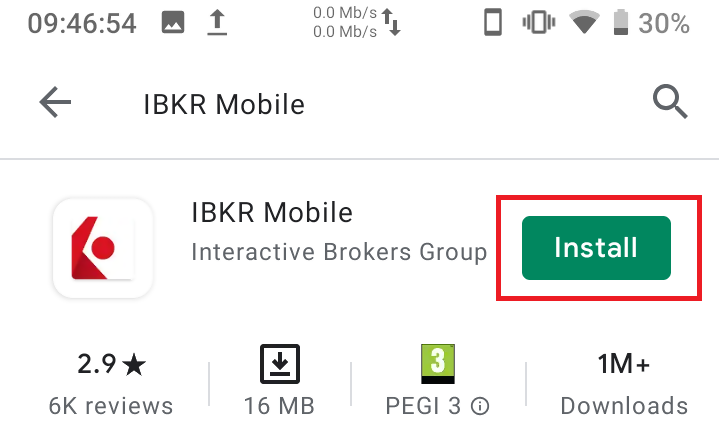
4) Tras completarse la instalación, pulse Abrir para abrir la aplicación IBKR Mobile.
Figura 4
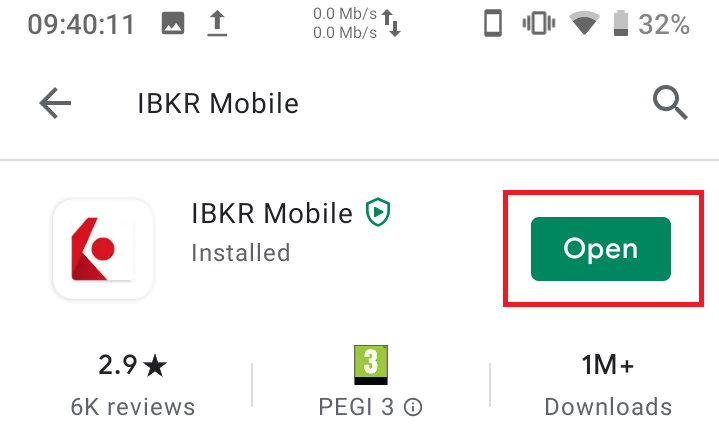
5) Pulse sobre REGISTRAR AUTENTICACIÓN EN DOS FACTORES
Figura 5
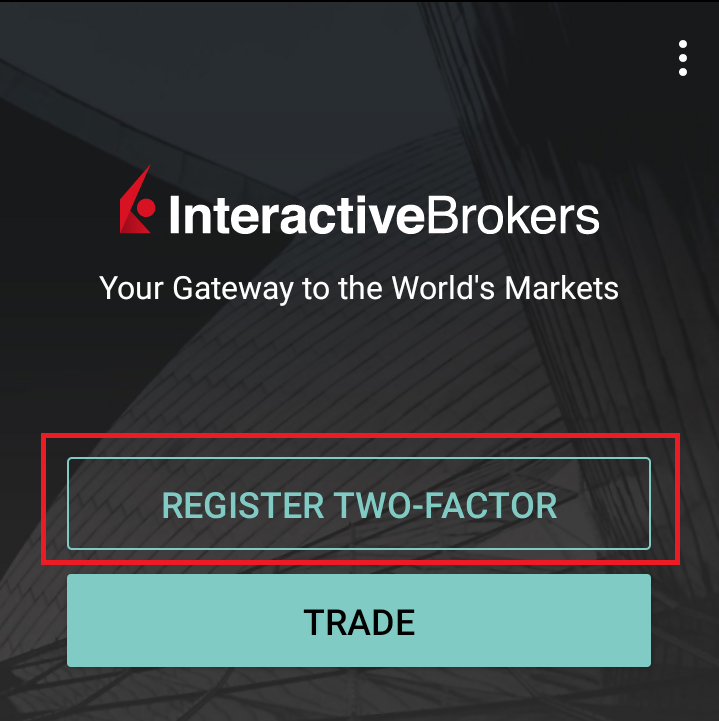
6) Pulse sobre ID DE LA SESIÓN
Figura 6
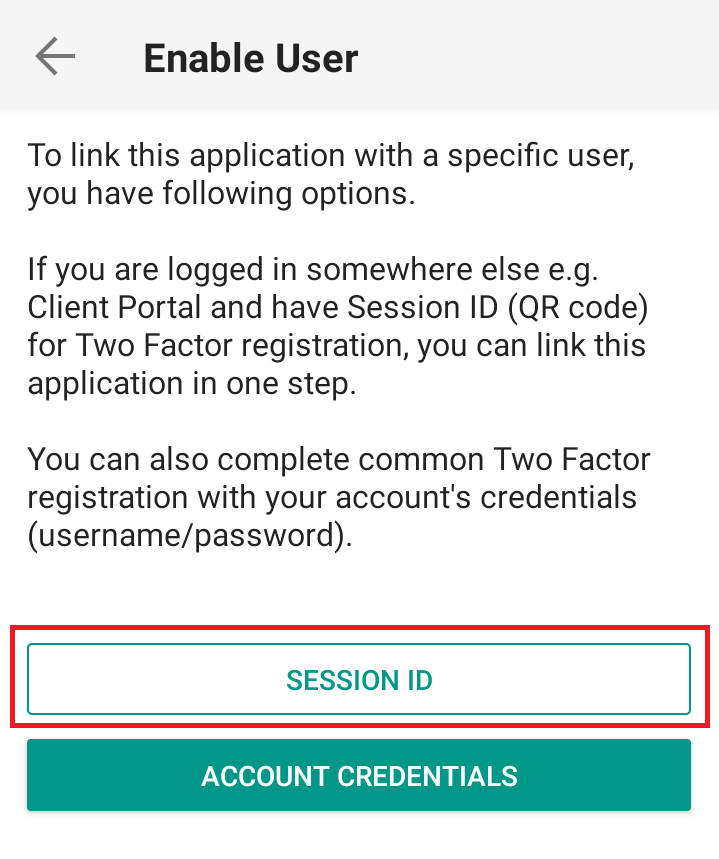
7) Pulse sobre CÓDIGO QR
Figura 7

8) Si se le solicita permiso para utilizar la cámara del móvil, pulse Permitir.
Figura 8
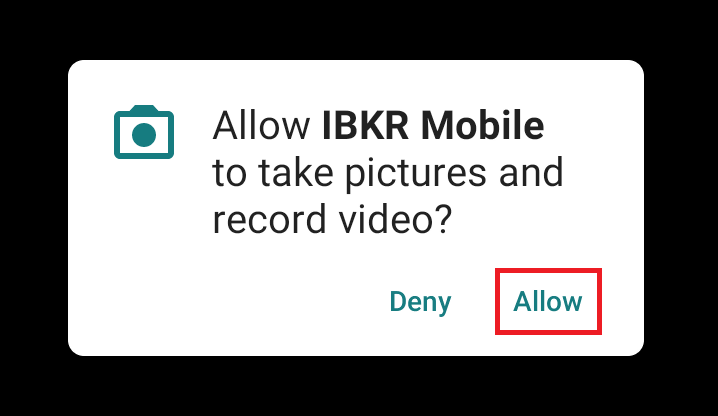
9) Apunte la lente de la cámara de su smartphone hacia el código QR. No es necesario tomar una fotografía. Cuando el código se encuentre enfocado, la imagen se tomará automáticamente. Si su smartphone no reconoce el código QR, intente acercar o alejar su móvil del código QR para que lo pueda enfocar. En caso de que su móvil no reconozca el código QR, visite la sección Posibles problemas y soluciones el pie de este artículo.
Figura 9
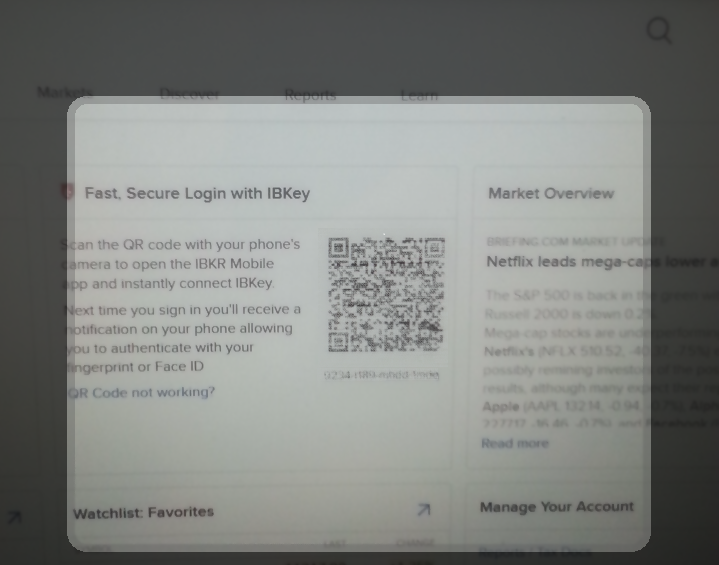
10) Deberá crear un código PIN de su preferencia; luego, pulse ACTIVAR. El código PIN debe tener entre 4 y 6 caracteres (se admiten letras, números y caracteres especiales). Pulse sobre Más directrices sobre el código PIN, o consulte el artículo KB2269 para obtener más directrices.
Figura 10
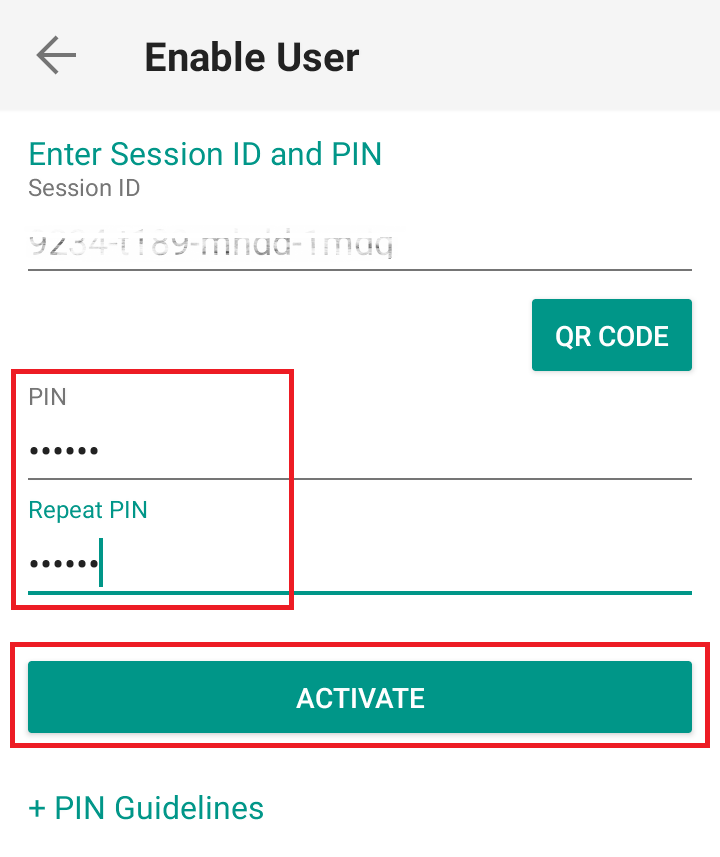
11) Recibirá un mensaje en donde se confirma que la activación de la autenticación a través de IBKR Mobile (IB Key) se ha realizado correctamente. Pulse HECHO para completar el procedimiento
Figura 11
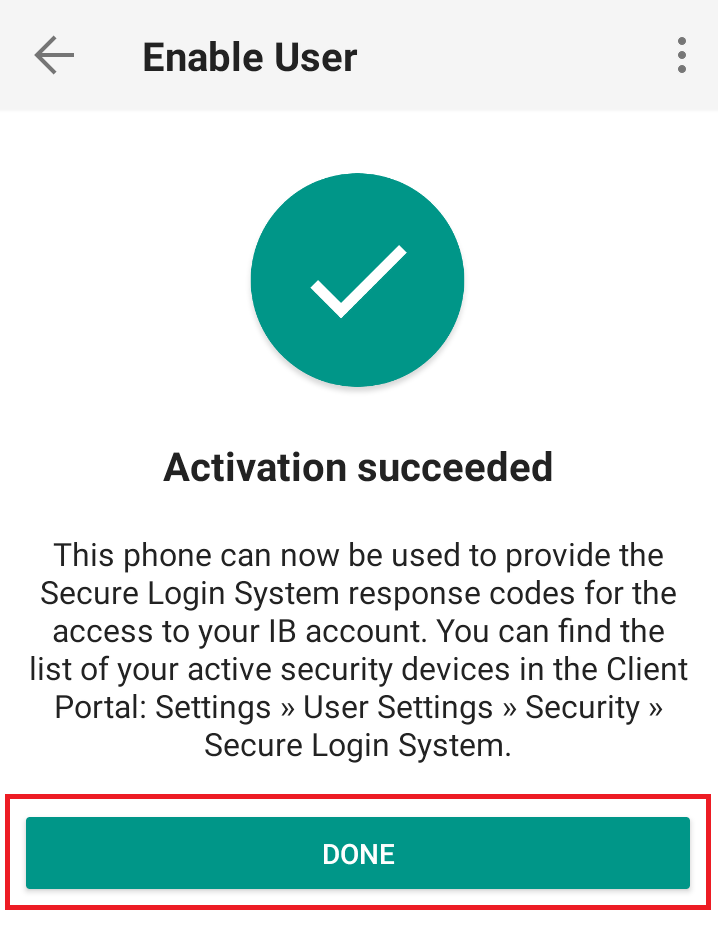
Posibles problemas y soluciones
- Mi smartphone no puede leer el código QR. ¿Qué debo hacer?
Asegúrese de que ha activado el botón "Escanear códigos QR" en la configuración de la cámara de su smartphone (Figura 12).
Figura 12
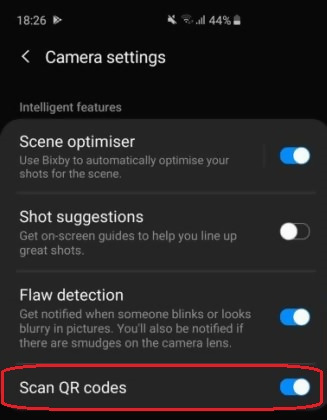
- Mi móvil activa la cámara frontal. ¿Cómo puedo cambiar a la cámara posterior?
Normalmente, hay un botón específico en la vista de la cámara para cambiar de la cámara frontal a la posterior (Figura 13).
Figura 13
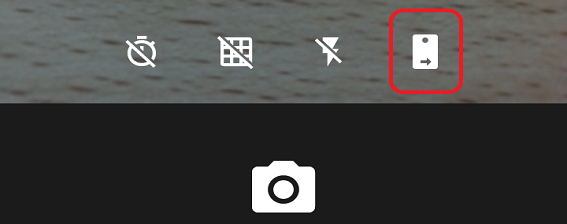
- Durante la activación de la autenticación a través de IBKR Mobile (IB Key), recibo el siguiente mensaje: "Se ha producido un error. Vuelva a intentarlo."
Figura 14
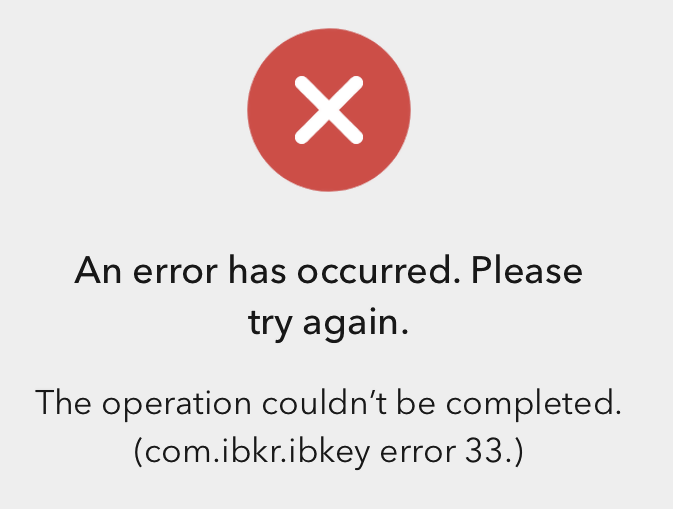
Este mensaje de error (Figura 14) puede indicar que usted está intentando activar una instancia de la autenticación a través de IBKR Mobile (IB Key) que ya se encuentra activada. Inicie sesión en Client Portal nuevamente. Si recibe una notificación en su smartphone una vez que ha introducido sus credenciales y puede completar la autenticación una vez que pulsa sobre la notificación, su instancia de la autenticación a través de IBKR Mobile (IB Key) ya está activada y no necesita seguir con los pasos que se indican en este artículo.
Alternativamente, el mensaje de error puede mostrarse cuando el código QR que se muestra en Client Portal ya ha sido utilizado para intentar una activación y ha caducado. En este caso, cierra la sesión en Client Portal e iníciela de nuevo para obtener un código QR nuevo.
Referencias:
- Para obtener instrucciones acerca de cómo activar y operar la autenticación a través de IBKR Mobile (IB Key), consulte el artículo KB2260 .
- Para obtener más información acerca de cómo recuperar la autenticación a través de IBKR Mobile (IB Key), consulte el artículo KB2748.
- Para obtener instrucciones acerca de cómo activar las notificaciones para la aplicación IBKR Mobile, consulte el artículo KB3236 .
- Para ver soluciones a los problemas con notificaciones de IBKR Mobile faltantes, consulte el artículo KB3234.
- Para obtener más información acerca de cómo migrar la autenticación a través de IBKR Mobile (IB Key) a un nuevo smartphone, consulte el artículo KB3073.